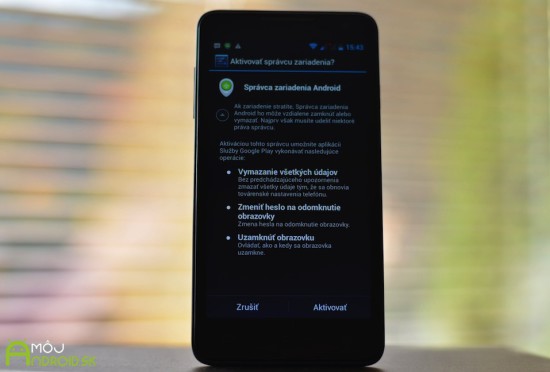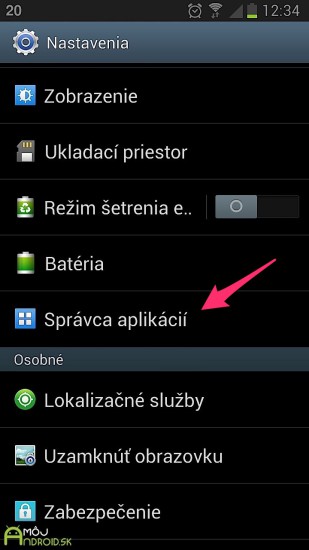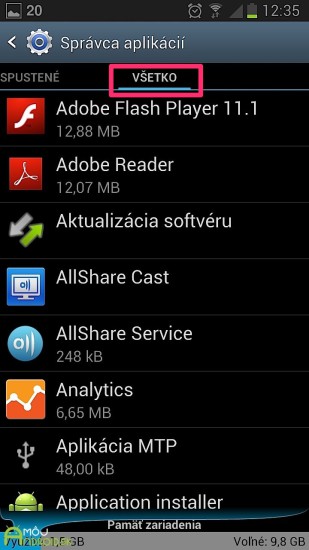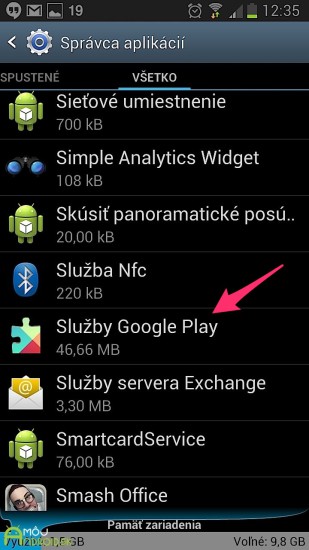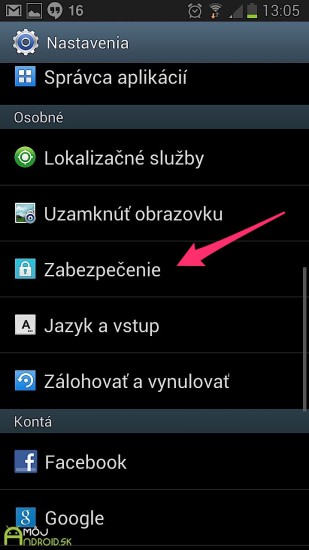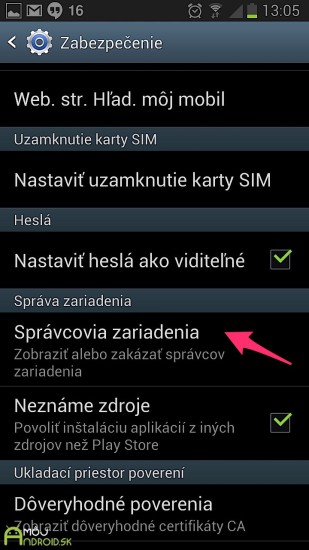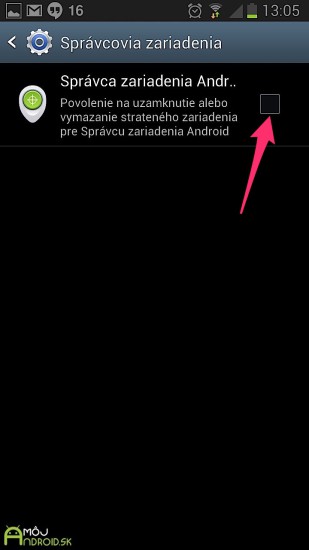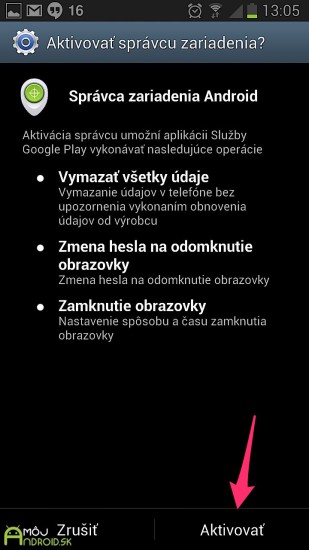Do našich Android zariadení sa postupne dostáva tichá aktualizácia systémovej súčasti Služby Google Play, ktorá prináša okrem zaujímavostí pre developerov aj nevítaný efekt vypnutia Správcu Android zariadení, tiež známeho ako Android Device Manager (ADM). Správca Android zariadení je služba, ktorú Google spustil pred niekoľkými týždňami a umožňuje sledovať zariadenie používateľa prostredníctvom internetového prehliadača, spustiť zvonenie, vzdialene ho vymazať alebo uzamknúť. K týmto úkonom však správca potrebuje oprávnenie, ktoré sa po aktualizácií služieb Google Play automaticky deaktivovalo. Podľa informácií však k deaktivácii služby nedochádza vo všetkých prípadoch, no v našom redakčnom smartfóne Samsung Galaxy S3 tomu naozaj tak bolo. Pre používateľov, ktorí túto službu využívajú preto prinášame návod, ako skontrolovať oprávnenia a v prípade potreby ich znova prideliť.
Ako skontrolovať verziu Služby Google Play ?
Podľa informácií sa uvedený problém týka verzií 4.0.30 a 4.0.31. Poďme si teda skontrolovať, akou verziou Služby Google Play disponuje naše zariadenie.
- Otvorte nastavenia smartfónu alebo tabletu
- Otvorte správcu aplikácií. Potom dotykovým gestom prejdite na záložku “Všetko”.
- V zozname nájdite položku “Služby Google Play” a ťuknite na ňu. Skontrolujte verziu .
Pokiaľ máte jednu z vyššie spomínaných verzií, pokračujte nižšie a skontrolujte si Správcu Android zariadení.
Ako opätovne aktivovať Správcu Android zariadení ?
- Otvorte nastavenia
- Otvorte položku “Zabezpečenie” a potom položku “Správcovia zariadenia”
- Ak položka “Správcovia zariadenia Android” nebude zaškrtnutá, ťuknite na ňu. Otvorí sa vám pohľad, ktorý informuje o právach služby. Potvrďte stlačením tlačidla “Aktivovať”.
Týmto ste opäť aktivovali službu a môžete ju opätovne využívať. Problém mohol spôsobiť, že používatelia, ktorí sa spoliehali na ADM nemuseli byť schopní nájsť svoj stratený smartfón. Nie je jasné, či Google úmyselne deaktivoval oprávnenia alebo sa jedná len o chybu aktualizácie, no najväčším nedostatkom je, že používatelia neboli o tomto kroku oboznámení. Nezabudnite nás informovať v komentároch, či sa problém týkal aj vášho zariadenia.
Zdroj: Android Police